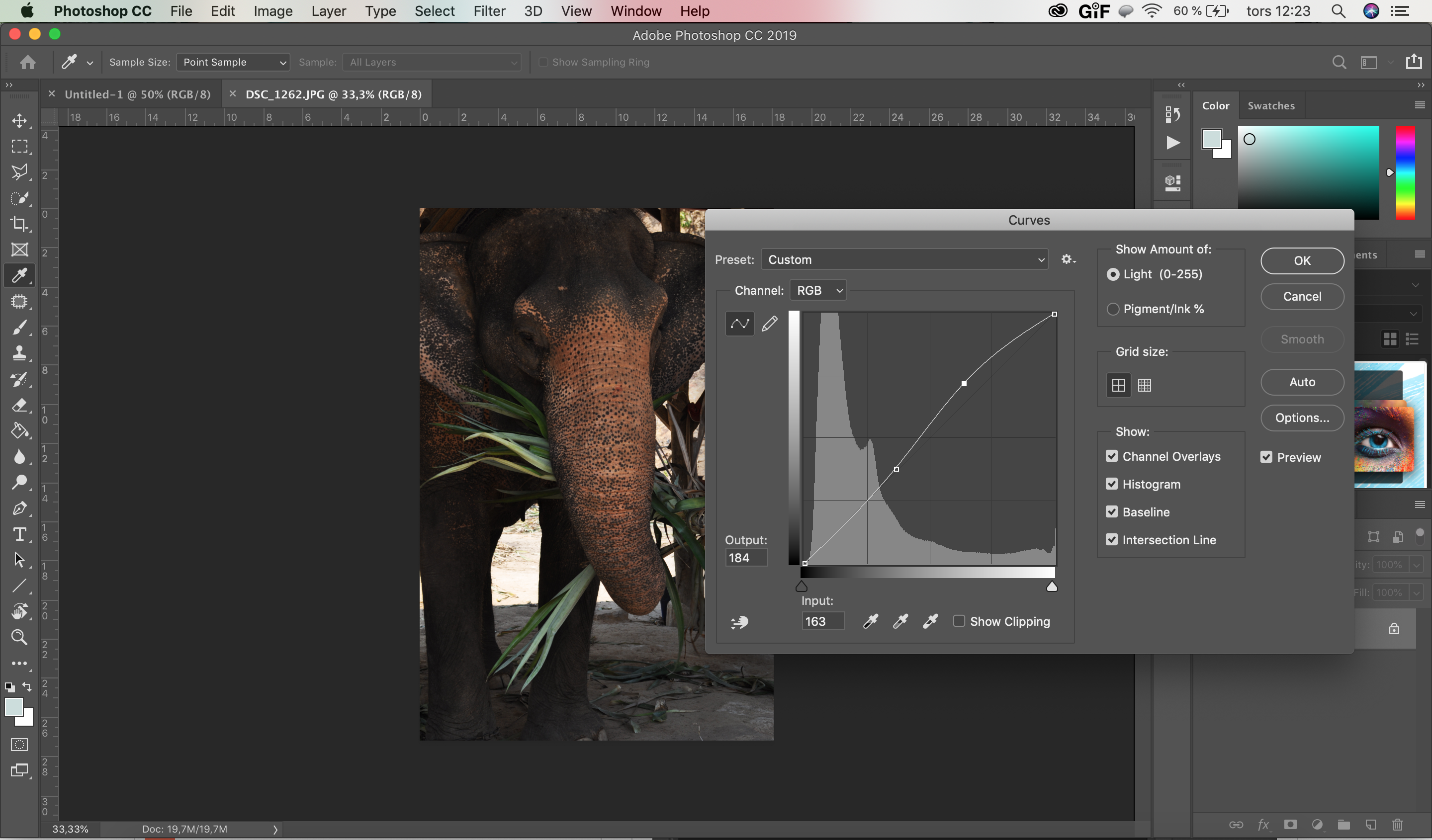Photoshop är ett kraftfullt verktyg som kan användas till mycket, vilket kan verka avskräckande för någon som inte arbetat i bildbehandlingsprogram eller i något av Adobes program tidigare. Frukta inte, genom Photoshoptips.se tar du dig igenom virrvarret av

alla verktyg och funktioner som finns i programmet. Det fina med Photoshop är att vem som helst kan skapa innehåll som ett proffs. Oavsett om du sitter på en gammal begagnad macbook eller en splitter ny iMac kan du skapa material som om du aldrig hade gjort något annat.
Som med allt är det viktigt att börja från början. I grund och botten har du troligen installerat Photoshop för att på ett eller annat sätt höja dina fotografier till nästa nivå. En viktig del av en bra och säljande eller tilltalande bild är ljuset. Photoshop kan göra under med en bild men är inte magiskt. Gör därför dig själv en tjänst och ta fotografier med så bra ljus som möjligt från början, då blir efterarbetet mindre och enklare. Här är 12 bra tips för inomhusfotografering med naturligt ljus. Bilderna kommer troligen ändå att behöva gå igenom en justering i Photoshop och vi ska därför gå igenom tre bra verktyg för att ställa in grundläggande ljusi
nställningar.
Det första verktyget som är bra att ha koll på kallas Kurvor, eller Curves om ditt Photoshop är på Engelska. Det hittas antingen via Bild (Image) – Justeringsalternativ (Adjustments) – Kurvor (Curves) eller via Ctrl + M alternativt ⌘ + M. Det som kommer upp då är en ruta med en linje som går att justera. Man kan antingen sätta en punkt och dra eller sätta fler punkter och därav öka djupet och kontrasterna. Man brukar säga att man vill komma åt en S-formad linje men det allra viktigaste är att du är nöjd med resultatet. Mer tips och info om kurvor kan du hitta här.
Det andra verktyget som arbetar med ljusinställningar är Nivåer, eller Levels som det heter på Engelska. Nivåer kommer man åt på samma ställe som man hittar Kurvor, alltså Bild – Justeringsalternativ – Nivåer eller Ctrl + L / ⌘ + L.

Det tredje och sista verktyget som är bra att känna till när man ställer in ljus är Intensitet/Kontrast eller Brightness/Contrast. Det finns inget kortkommando till den funktionen utan den hittas på samma ställe som Kurvor och Nivåer.
Om man bara vill ljusa upp eller mörka ner delar av en bild är ett tips att använda sig av ett Justeringslager, eller Adjustment Layer. Detta kan antingen göras genom att titta bland symbolerna längst ner till höger i den högra panelen. Den symbol som är en cirkel varav halva är fylld och halva är tom är Justeringslagret. Man väljer sen vad det lagret ska korrigera eller ha för effekt och sen kommer det upp i lagerpanelen. Du markerar sedan enkelt den vita rutan som finns i Justeringslagret och startar Penselverktyget (Brush Tool). Där du målar svart försvinner korrigeringen eller effekten och där du målar vitt syns den. Det går sen att ändra opaciteten (synligheten) och hårdheten på penseldragen för att skapa ytterligare effekter men mer om det i ett senare inlägg.